モンハンナウでマルチプレイをしたいのにマルチプレイができない、そんな場面に出くわした場合の解決策をこちらで解説していきます。考えられる原因がいくつかありますので、それらをステップ順にわかりやすく説明していますので1つずつ解決しましょう。
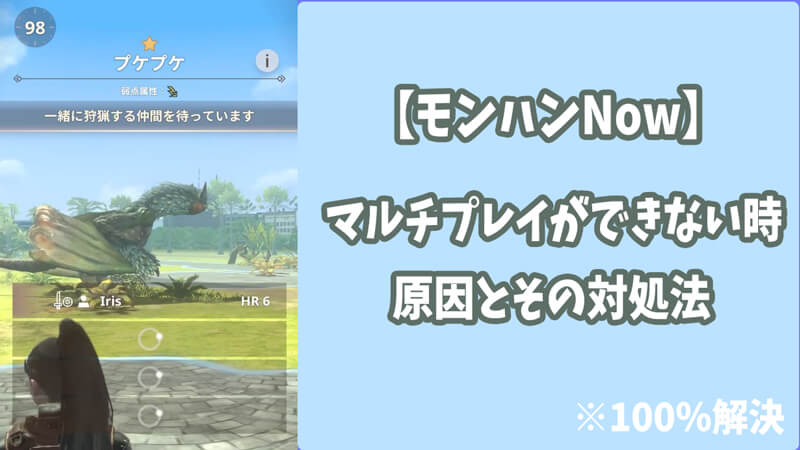
解決手順もステップ順でわかりやすく解説していきますので、マルチプレイができなくて困った方の参考になれば幸いです。
Part1:モンハンナウでマルチプレイができない原因
原因1:距離が200メートル以外
モンハンナウでは、周囲200メートル以内のプレイヤーを検索してマッチングします。距離が200メートル内にプレイヤーがいないとマルチプレイができません。
また、200メートル内に人がいたとしても、数人程度ではうまく認識されないことが多いようです。場所を変えるか、時間帯を変更して再度マッチングを試してみるとよいでしょう。
原因2:インターネット環境が悪い
当然ですが、周囲のインターネット環境が悪かったり、お使いのスマホに速度制限がかかった場合などもマッチングしにくい要因になります。ご自身のスマホのWi-Fi環境を確認したり、再度アプリを起動してみましょう。
原因3:ハンターのランクが6になっていない
モンハンナウで、マルチプレイ機能が解放されるのは、ハンターランクが6になってからになります。プロローグを4まで進めるとハンターランクが6になり、マルチプレイ機能が解放されますので、まずは自身のハンターランクが6以上か確認しておきましょう。
原因4:クエストの種類によりマルチプレイができない
クエストの種類によってはソロ専用のクエストも存在します。次のチャプターに進むための緊急クエストもソロ専用となっていますので、ソロプレイで攻略すしなければならないので注意が必要です。
Part2:モンハンナウでマルチプレイができない時の対処法
前章では、モンハンナウでマルチプレイができない場合の考えられる原因について解説しました。この章では、そういった問題に直面した場合の対処法について解説していきます。
モンハンNowマルチプレイできない対処法のビデオチュートリアルを見ましょう。
1近くにいなくてもマルチプレイする裏技
自身の周囲200メートル内にモンハンナウをプレイしている人がいなければマッチングできません。その場所から移動するか、人通りが多くなる時間帯に変更するといった対策を取る必要があります。しかし、それらを面倒に感じる方もいらっしゃるでしょう。
そんな煩わしい手間を解消できるのがこの位置変更ツールiMyFone AnyToというアプリです。自身はその場所に留まりながら、スマホやデバイスのGPSの位置情報のみを変更することが可能です。そのため、自宅にいながらモンハンナウをプレイしているユーザーが多い都心部や、限定イベントが発生している地域に移動できる便利なツールです。
これで再度マッチングを試せば、他のプレイヤーとのマルチプレイが楽しめます。
▼モンハンナウで位置偽装する手順
Step 1.コンピューターにAnyToをダウンロードして、インストールします。「スタート」をクリックして、画面の指示通りでPCに接続します。

Step 2.画面の左側で目的地を設定したら、仮想ルートなどを表示されます。最後に「移動」をクリックすると移動開始します。
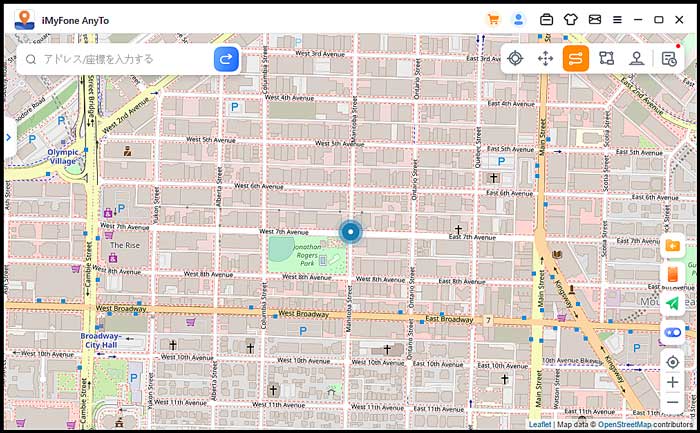
2Wi-Fiをつないでから再試行
インターネット環境が悪い場合もマッチングが不安定になりがちです。
▼Wi-Fiをつなぐ手順
Step 1.ホーム画面から「設定」をタップします。
Step 2.「Wi-Fi」をタップします。
Step 3.Wi-Fiをオンにし、近くのWi-Fiネットワークをスキャンします。
Step 4.接続したいWi-Fiネットワークをタップします。
Step 5.パスワードを入力します。パスワードが不要な場合は、自動的に接続されます。
Step 6.「接続」ボタンをタップします。

3ハンターのランクを6まであげる
マルチプレイ機能を解放しないとマルチプレイ自体ができません。
Step 1.スタートメニューの右側の「ステータス」で自身のハンターランクを確認する。
Step 2.プロローグを4まで進める。
Step 3.ハンターランクが6になり、マルチプレイ機能が解放される。
4特別なクエストを選択しないこと
モンハンナウではマルチプレイに対応しているクエストと対応していないクエストがあります。
次のチャプターに進むための緊急クエストもソロ専用となっていますので、ソロプレイで攻略すしなければなりません。
結論
モンハンナウでマルチプレイができない場合はAnyToで解決しようここまで、モンハンナウでマルチプレイができない場合のケースとその対処法について解説してきました。
ハンターランクなどはゲームを進めていけば解決できますが、周囲200メートル内に人がいない場合は完全に他人依存になってしまうため、なかなか解決が困難です。
そんな時にこのAnyToを使えば、そういった問題は簡単に解決できます。これからも続々とアップデートで大型モンスターが追加されるでしょうし、各場所へ回ったり、マルチプレイをすることが頻出する場合にもとても役に立ちますので、今後のことを考えると早めにインストールしておきましょう。




